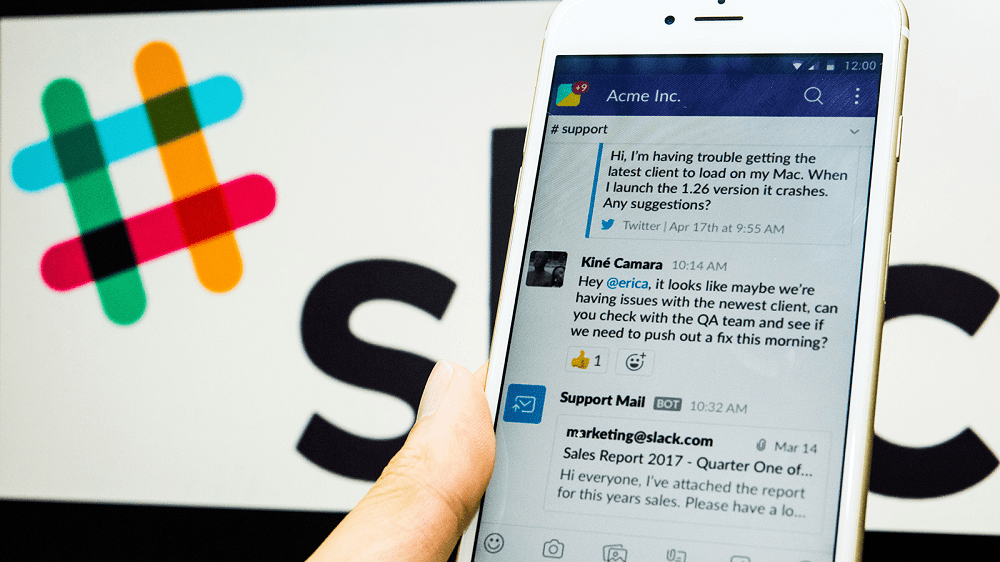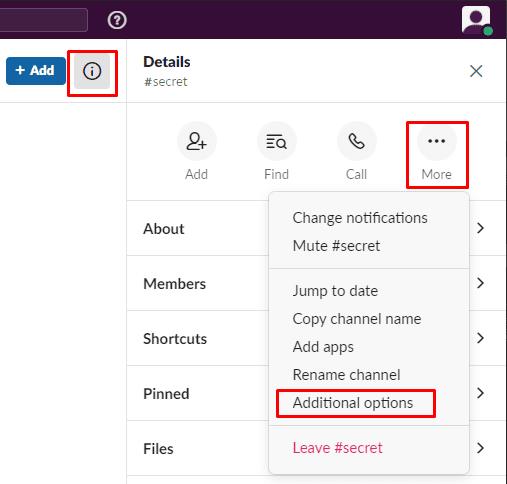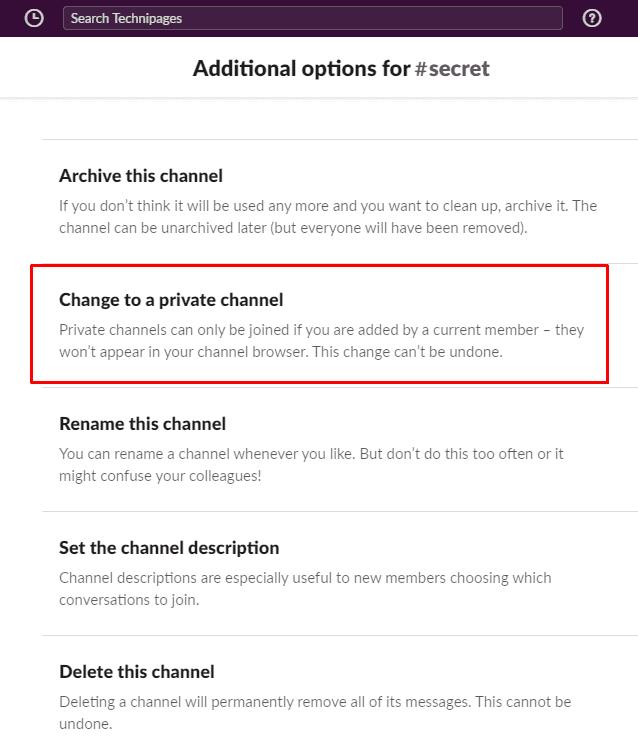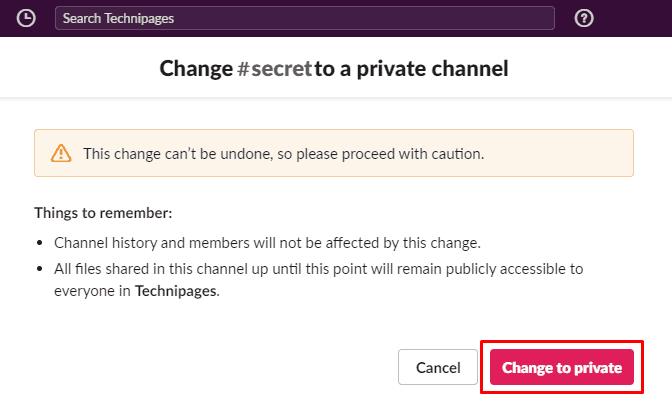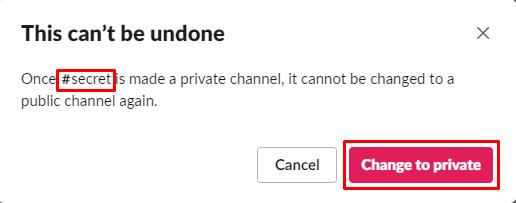Hay dos tipos de canales en un espacio de trabajo de Slack: público y privado. Los canales son públicos de forma predeterminada, pero se pueden configurar para que sean privados cuando se crean o en cualquier momento. Los canales privados no se pueden volver a convertir en canales públicos.
Los canales públicos son visibles en el navegador de canales para todos los miembros del espacio de trabajo y se pueden unir en cualquier momento. Los canales privados están ocultos para los no miembros y solo se pueden ver o unirse mediante invitación.
Esta diferencia en privacidad y accesibilidad hace que los canales públicos sean ideales para la mayoría de las comunicaciones. Por ejemplo, hacer que el canal de un equipo sea público significa que si alguien necesita comunicarse con él, puede optar por unirse temporalmente para hacer su pregunta. Del mismo modo, las personas pueden ver si hay algún canal de interés especial en el que estén interesados y al que puedan unirse fácilmente. Los canales privados son ideales para discutir temas más delicados que la mayoría de los usuarios no deberían ver. Por ejemplo, si hay una queja de RR.HH. contra alguien, o si la empresa está planificando despidos, etc.
Si desea cambiar el estado de un canal público para hacerlo privado, debe ingresar a las opciones de canales adicionales. Para hacerlo, abra el canal que desea cambiar, haga clic en el botón "Mostrar detalles del canal" en la esquina superior derecha, luego haga clic en el icono de tres puntos con la etiqueta "Más" y seleccione "Opciones adicionales". Alternativamente, puede hacer clic con el botón derecho en el canal de la lista y seleccionar "Opciones adicionales" en el menú del botón derecho, pero es más fácil hacer clic accidentalmente en el canal equivocado.
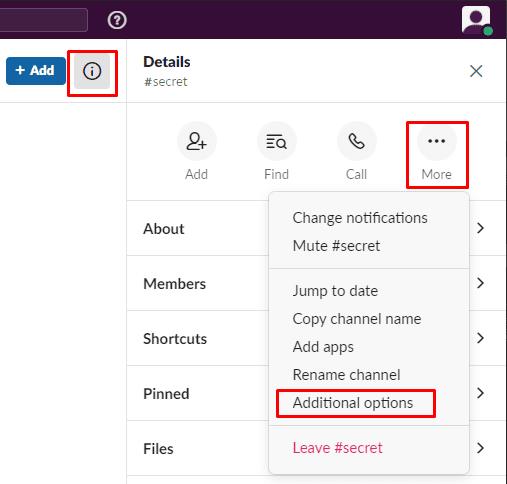
Abra las opciones de canales adicionales.
En las opciones adicionales, seleccione "Cambiar a un canal privado".
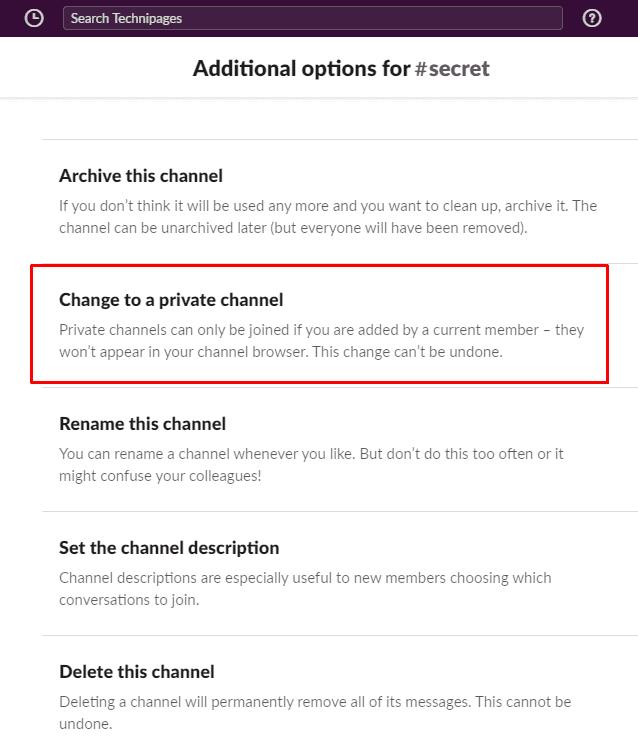
En las opciones de canal, haga clic en "Cambiar a canal privado".
Cambiar el canal a privado no hará que los archivos que ya se hayan compartido sean privados, seguirán siendo públicos. Además, el historial del canal y la lista de miembros no se verán afectados por el cambio. Si desea continuar y es consciente de que es imposible volver a hacer público un canal privado, haga clic en “Cambiar a privado”.
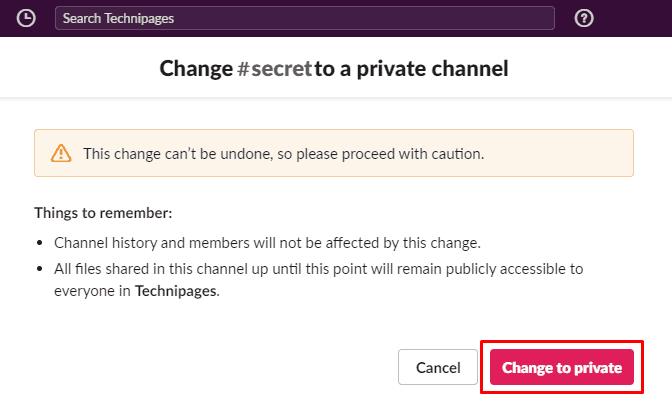
Haga clic en "Cambiar a privado" para continuar.
Aparecerá un aviso emergente final para recordarle que no podrá volver a hacer público el canal. Si está seguro, verifique que el nombre del canal sea correcto, luego haga clic en "Cambiar a privado" para finalizar el cambio.
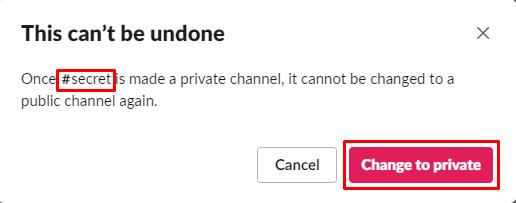
Haga clic en "Cambiar a privado" para confirmar y finalizar el cambio.
Configurar un canal de Slack como privado significa que los usuarios solo pueden verlo o unirse a él por invitación. Si sigue los pasos de esta guía, puede cambiar un canal a privado.